云教版小学信息技术四年级第4册教案.docx
《云教版小学信息技术四年级第4册教案.docx》由会员分享,可在线阅读,更多相关《云教版小学信息技术四年级第4册教案.docx(37页珍藏版)》请在冰点文库上搜索。
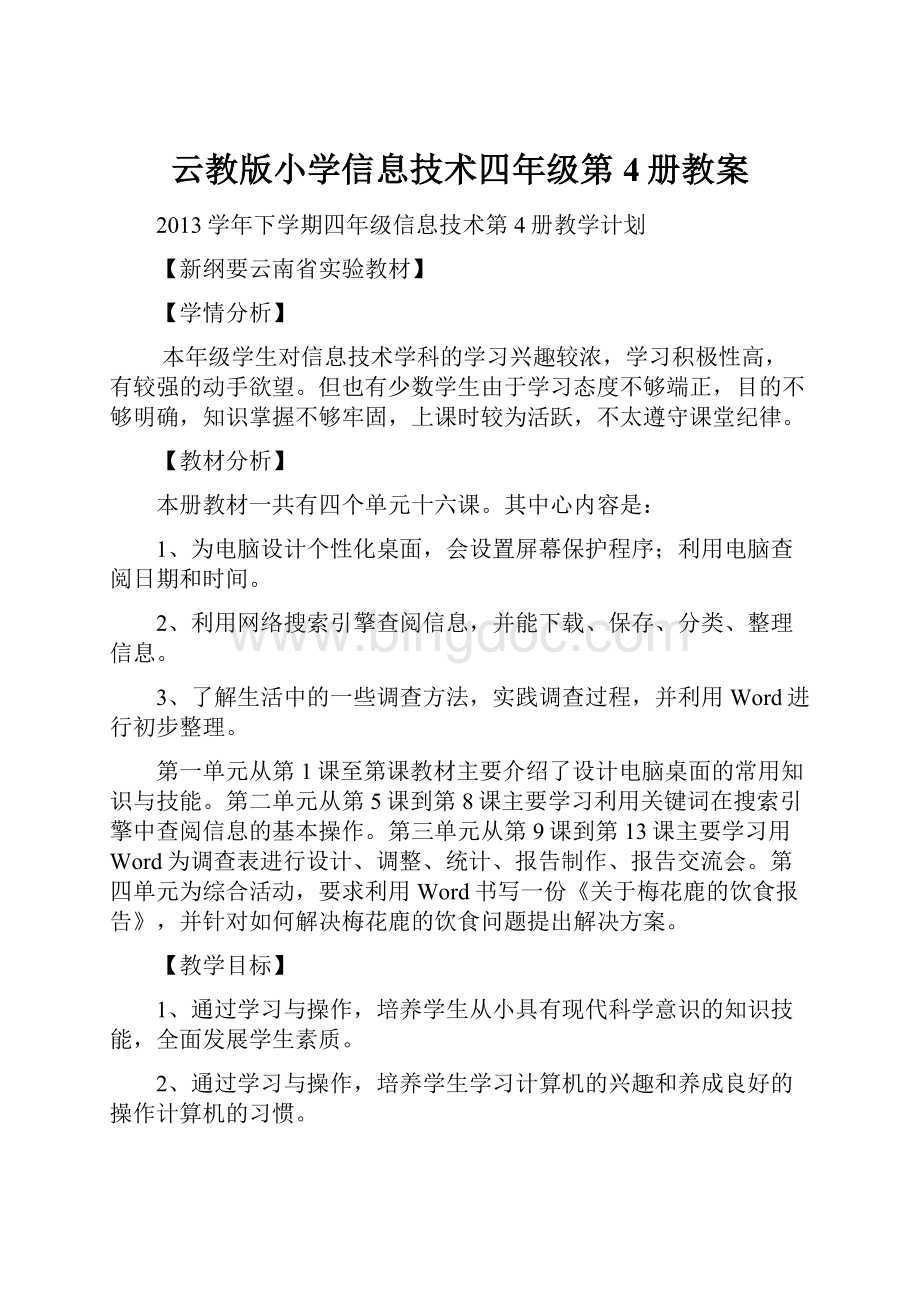
云教版小学信息技术四年级第4册教案
2013学年下学期四年级信息技术第4册教学计划
【新纲要云南省实验教材】
【学情分析】
本年级学生对信息技术学科的学习兴趣较浓,学习积极性高,有较强的动手欲望。
但也有少数学生由于学习态度不够端正,目的不够明确,知识掌握不够牢固,上课时较为活跃,不太遵守课堂纪律。
【教材分析】
本册教材一共有四个单元十六课。
其中心内容是:
1、为电脑设计个性化桌面,会设置屏幕保护程序;利用电脑查阅日期和时间。
2、利用网络搜索引擎查阅信息,并能下载、保存、分类、整理信息。
3、了解生活中的一些调查方法,实践调查过程,并利用Word进行初步整理。
第一单元从第1课至第课教材主要介绍了设计电脑桌面的常用知识与技能。
第二单元从第5课到第8课主要学习利用关键词在搜索引擎中查阅信息的基本操作。
第三单元从第9课到第13课主要学习用Word为调查表进行设计、调整、统计、报告制作、报告交流会。
第四单元为综合活动,要求利用Word书写一份《关于梅花鹿的饮食报告》,并针对如何解决梅花鹿的饮食问题提出解决方案。
【教学目标】
1、通过学习与操作,培养学生从小具有现代科学意识的知识技能,全面发展学生素质。
2、通过学习与操作,培养学生学习计算机的兴趣和养成良好的操作计算机的习惯。
3、通过学习与操作,培养学生刻苦的学习精神、精益求精的学习态度和持之以恒的学习品质。
4、通过学习与操作,培养学生的创造能力与运用能力,能够将所学知识运用于实际生活和学习中。
5、通过学习计算机知识,掌握计算机运用,培养跨世纪人才,提高全民素质。
6、对学生有机渗透爱国主义教育。
【思想品德结合点】
通过学习计算机,培养学生对高科技、新科技探索的渴望,调动学生学习科学的热情,激发学生学科学、用科学的热情,结合科技发展情况,引导学生树立长大报效祖国,投身祖国的科技事业,为建设祖国贡献力量的祟高志向
【教学措施】
通过教师讲解和演示、学生动手操作和实践,教师在学生动手操作和实践的过程中加以指导,及时对存在的普遍问题进行纠正,让学生再进行实践的活动过程得到及时的巩固,最后通过练习和作业达到使学生掌握的目标。
【教学进度及全册课时安排】(约32课时)
(信息技术)学科教学进度安排表
周次
教学内容
课时数
教学准备
1
第1课:
为桌面设置美丽的背景
2课时
网络连接
2
第2课:
给屏幕设置安全“屏幕”
2课时
光盘素材
3
第3课:
设置个性“桌面”
2课时
光盘素材
4
第4课:
查阅日期和时间
2课时
光盘素材
5
第5课:
探索破坏草的秘密
2课时
收集整理故事
6
第6课:
可怕的外来入侵生物
2课时
光盘素材
7
第7课:
外来入侵生物控制
2课时
光盘素材
8
第8课:
外来入侵生物研讨会
2课时
光盘素材
9
第9课:
设计制作调查表
2课时
英文歌曲
10
第10课:
调整调查表
2课时
光盘素材
11
第11课:
统计调查表
2课时
光盘素材
12
第12课:
制作条查表
2课时
光盘素材
13
第13课:
报告交流会
2课时
光盘素材
14
第14课:
梅花鹿朋朋的饮食报告
2课时
光盘素材
15
第15课:
梅花鹿的新食谱
2课时
光盘素材
16
第16课:
谁给梅花鹿的午餐买单
2课时
光盘素材
【第一单元“桌面变变变——操作系统初步”】
年级
四年级
学科
信息技术
授课教师
课题
第1课为桌面设置美丽的背景
课时安排
1课时
教学目标
1、认识什么是桌面背景(墙纸)。
2、掌握如何打开控制面板。
3、掌握设置桌面背景的方法(包括图片和html文档)。
4、认识桌面的三种显示方式。
教学重点
1、打开“显示属性”
2、设置桌面背景。
3、设置桌面背景我不同显示方式。
4、将自己创作为图片设置为墙纸。
教学难点
1、设置桌面背景。
2、“确定”与“应用”的区别。
过程
教师行为
学生行为
一课前准备
师:
请同学们开好机后回到桌面上。
利用文件传送功能发送WEB页素材到学生机桌面。
学生启动计算机,进入WindowsXP操作系统。
二复习导入
师:
请同学们观察一下,在桌面上看见了什么?
师:
那么我们能不能给桌面换一个面孔,让桌面个性化呢?
请同学们思考一下。
师:
对,今天老师就教同学们如何设置桌面背景。
同学们有兴趣吗?
板书课题:
设置桌面背景
生:
1.图标
2.任务栏
3.桌面背景
生:
能,可以给桌面换上背景。
生:
当然有!
三新课讲解
师:
如果们要设置桌面背景的话,我们还得打开“显示属性”对话框,可是老师已经忘了,请同学们打开 Windows帮助查看一下,然后告诉老师怎样操作。
师:
有没有同学能够告诉老师该怎样打开属性对话框?
学生起来说操作步骤,老师跟着操作,如果学生不会说就让学生做,老师操作。
师:
啊,这位同学真棒,你教会了老师怎样打开“显示属性”对话框,老师感谢你,同学们都鼓鼓掌鼓励一下他。
下面请同学们在自己的计算机上调出显示属性对话框。
同学们完成操作后,师:
现在同学们都为我们设置桌
生:
1.按F1键打开Windows帮助。
2.输入关键字“显示属性”。
3.单击“列出主题”。
4.阅读相关帮助。
生:
1.单击“开始”。
2.选择“设置”菜单。
3.选择级联菜单“控制面板”。
4.在控制面板窗口中双击“显示”图标。
生:
在图片或
过程
教师行为
学生行为
面背景做好了准备,现在我们就开始来更换一下桌面背景吧现在天气冷了,我们换一张暧色的图片作背景吧,这样会使我们暖和一些,好吗?
那么怎样才能找到这张图片呢?
同学们先观察,然后告诉老师。
师:
对我们可以通过列表框来选择,好了,我们终于找到了一张暖色的图片。
接下来该怎样操作呢?
师:
别急,我们先考虑一下这张图片在桌面上怎样显示才好看呢。
师:
下面就请同学们分别选择平铺、居中、拉伸看看是什么效果。
请同学们尝试一下“应用”和“确定”的区别。
师:
选择好之后单击“确定”就OK了。
这个操作是不是很简单呢,同学们?
那么有没有更简单一点的方法呢?
我们一起来探讨一下。
html列表中选择。
生1:
单击“应用”。
生2:
单击“确定”。
生1:
整张图片铺满整个桌面。
生2:
我觉得图片居中好看一下。
学生开始尝试三种显示方式。
“确定”将关闭对话框,而“应用“则不。
四捷径解析
师:
我们回忆一下,原来老师在讲复制与剪切的时候讲到一种使用快捷菜单的方法,那么我们可不可以利用这种方法来完成桌面的设置呢?
知道的同学请举手。
那么请你来说说该怎么操作。
教师故意将鼠标指针指向图标,然后单击右键,弹出“文件属性”对话框,出现错误。
老师再把鼠标指针指向任务样,然后单击右键,再选择属性,弹出“任务栏属性”对话框。
师:
那么老师到底错在哪里呢?
师强调我们在表述的时候一定要准确无误。
生:
1.在桌面上单击鼠标右键。
2.选择“属性”选项。
生:
不对,老师操作错了。
生:
还是不对。
生:
鼠标指针要指向桌面上的空白处。
五知识拓展
师:
前面我们学了用金山画王创作漂亮的图案,那么我们又能不能将自己在金山画王中创作的图案设置为桌面背景呢?
回答是肯定的。
老师演示:
创作一幅简单的画。
1.选择校园图片作为背景图。
2.简单装饰一下校园环境:
有仙女棒工具为校园种上
过程
教师行为
学生行为
花桌,添上蝴蝶等。
可以由学生想像,老师创作。
创作完成了,下面我们需要进行一步关键的操作:
输出档案到桌面上。
老师利用屏幕广播边演示边讲解。
接下来请同学们自己创作一张自己喜欢的图片。
在桌面上双击刚才创作的图片,用画图程序打开打开了这张图片,因为是BMP格式,然后在文件菜单中选择“设置墙纸〔平铺〕”。
刚才我们是将图片设直为桌面背景,那么能不能将网页设置为桌面背景呢?
在图片列表的上面写上了html文档,这种文档就是网页文件,我已经给同学们准备好了素材,就在你们的桌面上,你们尝试一下。
学生想像画面缺少什么。
学生在机上完成一张创作。
学生跟着老师操作。
生:
能。
学尝试将WEB页设置为桌面背景。
六巩固练习
请同学们根据老师今天所讲的内容先在金山画王里创作一张美丽的图片,然后设置为桌面背景。
教师巡视辅导。
七课堂小结
根据课堂上同学们所学的情况,强调同学们需要注意的问题。
【第一单元“桌面变变变——操作系统初步”】
年级
四年级
学科
信息技术
授课教师
课题
第2课给屏幕设置安全“屏障”
课时安排
1课时
教学目标
1、学会修改桌面的“背景”,区分三种显示方式的效果,能浏览选择自己的图画作品或规定图片作为桌面“背景”。
2、学会设置“屏幕保护程序”,能设置一种以自己的姓名为文字的“字幕”的屏幕保护程序,能设置一些图片轮播的屏幕保护程序。
3、培养学生自学能力。
教学重点
设置电脑开机秘密和“等待时间”。
教学难点
能设置一种以自己的姓名为文字的“字幕”的屏幕保护程序,能设置图片轮播的屏幕保护程序。
教学过程:
教师活动
学生活动
设计意图
一、复习“让桌面漂亮起来”
出示电脑小博士,教你一招:
1、在桌面空白处右击,弹出快捷菜单,选取“属性”单击,则会出现一个“显示属性”对话框;
2、在“桌面”选项卡中的“背景”一栏中,可以选择不同的图片作为墙纸,在上方可以预览到修改后的效果。
3、单击确定或应用。
请对比确定和应用的区别。
师小结:
应用只是应用当前背景图片设置,确定则是应用并关闭显示属性对话框。
请选择一张小图片,作为背景,对比三种显示方式的区别,中图片呢?
大图片呢?
学生根据电脑小博士出示的方法尝试设置一张背景图片。
请成功同学分享经验交流,成功同学操作演示。
学生再设置一张
生对比发现确定和应用的区别
学生尝试,能够发现:
1、使用小图片作为背景图片时,居中则周围空白较多,平铺则是将很多张同样的图片重复平铺在桌面上,而拉伸是将小图片拉伸到桌面大小,相比前2者显示很模糊。
2、使用中图片作为背景图片时,居中则周围空白比小图片时要多些,平铺则是将很多张同样的图片重复平铺在桌面上,而拉伸是将中图片拉伸到桌面大小,相比前2者显示很模糊,但清晰度比小图片好一些。
指导学生,能让学生设置一张背景图片。
了解确定按钮和应用按键的不同作用
通过学生尝试观察不难让学生发现这样的小图片、中图片、大图片分别在三种效果对比的结果,发现规律。
师小结:
图片越小,居中时空白部分越多,平铺时重复数越多,拉伸时越模糊;图片越大,居中时空白部分越小,平铺时重复数越少,拉伸时越模糊;当图片大小和桌面大小一样时,三种效果一致。
还有一个按钮“浏览”有什么作用呢?
师小结并出示浏览按钮的使用方法:
1、单击“浏览”。
2、选择图片路径,选定图片,选择“打开”,或双击一张图片。
3、选择一种效果,单击确定或应用。
二、练习巩固
把你准备的自己画的图画设置成背景,注意选择合适的显示方式。
三、设置屏幕保护程序
出示因为没设置屏幕保护程序长期显示同一背景图片而造成残留痕迹的显示器照片。
方法:
1、在“显示属性”对话框中选择“屏幕保护程序”选项卡,单击“屏幕保护程序”下方的下拉箭头,选择一种屏幕保护程序。
2、选择屏幕保护程序出现的等待时间。
3、可以通过单击“预览”查看一下屏幕保护程序运行的效果。
注意:
预览时,键盘、鼠标都一点不能动!
自学课本第41页,完成练习2
3、使用大图片作为背景图片时,居中、平铺、拉伸看上去一样。
学生尝试、探究
生演示
学生惊叹:
好难看,看起来看不清楚等
生尝试
成功学生演示
生练习
生自学完成练习2
让学生在尝试、探究中学习更能培养学生的探究精神,更不可代替的是能很好地激发学生的学习兴趣和提高学习积极性。
自学设置一张规定图片的设置方法。
让学生了解屏幕保护程序的作用和设置屏幕保护程序的必要性
自学课本,让学生学会使用课本自学。
学会设置一种简单屏幕保护程序的方法。
自学完成练习2,学习设置规定文字的三维文字屏幕保护程序。
今天你学到了哪些知识呢?
学习了后你会怎么去做呢?
学生互动回顾、总结;
同时播放课件、梳理整节课知识要点。
回顾、总结知识点,提示学生学以致用
【第一单元“桌面变变变——操作系统初步】
年级
四年级
学科
信息技术
授课教师
课题
第3课设置个性“桌面”
课时安排
1课时
教学目标
1、学习在显示属性中设置“主题”、“外观”、和“屏幕分辨率”等。
2、能设置桌面项目,更改桌面图标,设置“任务栏和开始菜单属性”。
3、将所有设置恢复原状。
教学重点
在显示属性中设置“主题”、“外观”、和“屏幕分辨率”等。
教学难点
3、能设置桌面项目,更改桌面图标,设置“任务栏和开始菜单属性”。
教学过程
一、设置显示外观、主题和屏幕分辨率
(1)、设置外观色彩方案。
“任务栏”、“窗口”、“对话框”等的颜色都是可以改变的。
(2)、设置主题。
主题影响桌面的整体外观,如:
桌面背景、窗口、任务栏等。
选择一种主题,查看效果
(3)设置屏幕分辨率
1024X768:
800X600:
二、将所有设置改回原状
在“显示属性”对话框中,单击“外观”——“窗口和按钮”——“windows经典样例”。
三、技能练习
1、将窗口设为P22页图1-30的样子。
2、
进行桌面图标的设置,如图P23页1-31所示。
板书预设
第3课设置个性“桌面”
1桌面背景:
2主题:
3外观:
教学反思
【第一单元“桌面变变变——操作系统初步】
年级
四年级
学科
信息技术
授课教师
课题
第4课查阅日期和时间
课时安排
1课时
教学目标
1、学习查看当前日期和时间。
2、查找指定的日期。
3、调整日期和时间
4、将所有设置恢复原状。
教学重点
学习查看当前日期和时间。
教学难点
查找指定的日期。
教学过程
一、查看日期和时间
(1)打开“日期和时间”属性对话框,查看当前的日期和时间。
操作步骤:
鼠标移至屏幕左下角的时间时,指针会显示出当天的年月日。
双击时间区域,就可以打开“日期和时间”属性对话框。
A、查看当前日期和时间B:
查看其它日期
(2)查看国外的时区和时间
对比:
台北,墨尔本、汉城、马加丹等地区的不同时间。
二、调整日期和时间
计算机的日期和时间设定如果不正确,可以进行调整。
1、修改日期:
更换年月日后,按下确定按钮,计算机的日期重新设置。
2、修改时间:
按下时间框右侧的微调按钮,调整完毕后按确定。
三、将所有日期、时间设置改回当前的日期和时间。
利用Internet时间同步功能恢复正确时间。
教学反思
【第二单元“破坏草”之谜——因特网初步】
年级
四年级
学科
信息技术
授课教师
课题
第5课探索破坏草的秘密
课时安排
1课时
教
学
目
标
(一)知识与技能
1、了解搜索引擎的概念,熟练使用搜索引擎——“XX少儿搜索”;
2、能使用“关键词搜索”方法查找到所需信息资料;
3、能够把搜索到的信息保存到电脑中。
(二)过程与方法
1、设置情景,通过创设情景、任务驱动来激发学生的学习兴趣;
2、学生通过讨论、互动、动手实践等方法掌握设置windows桌面背景
的方法和技巧。
(三)情感态度与价值观
1、让学生在小组合作中学会学习,体验掌握信息技术的快乐,并且能
够发现自我优势,增强学生的自信心;
2、培养小学生的信息获取能力,提高小学生的信息素养。
教学重点
1、熟悉“XX少儿搜索”的界面和熟练使用该搜索引擎;
2、学会使用“关键词搜索”方法;
教学难点
“关键词搜索”方法的使用。
教学方法
情景式教学法、直观演示教学法、任务驱动教学方法。
学习方法
自主学习,协作学习,小组合作。
教学环境
多媒体微机室,Internet网络环境
教学过程:
教学步骤
教师活动
学生活动
设计意图
(一)创设情境,引入新课
有一天,蒙蒙去奶奶家玩,在奶奶家的房前屋后发现一种草,奶奶告诉她这种草叫“破坏草”,也叫“霸王草”,只要有它生长的地方,其他植物就无法生存,并且这种草很难清除。
(创设情景)
有没有同学认识这种草?
大家想不想见识一下这么霸道的草到底长什么样子?
(请学生回答)
既然大家都想认识这种植物,那我们要想个办法。
都有哪些方法?
(通过学生讨论后想到从网络上获取信息)
可是网络信息量太大了,如何快速、准确地在互联网上查找到我们所需的信息呢?
这就是我们本节课要学习的内容。
(引出课题,板书出课题)
认真听老师的讲述
学生思考老师的问题。
积极参与讨论,提出各种获取信息的方法,体会信息的获取是有多种途径的。
以故事情景引入,引起学生产生好奇,积极参与思考,激发学习兴趣和求知欲望,进而全身心投入到课堂学习中。
(二)任务驱动、自主探究
同学们知道互联网中的信息太多了,查找信息就好比大海捞针,没有好的方法是不行的,大家通常是怎么查找网络信息的呢?
(请学生回答)
许多同学用到了XX、谷歌,大家知道这类网站的另外一个名字叫什么吗?
(揭晓答案)
下面请同学们打开课本33页,阅读“什么是搜索引擎”,花3分钟进行自学,了解搜索引擎的概念。
(学生自主学习)
反馈自学结果
点名邀请学生根据自己的理解解释“搜索引擎”的概念,并列举几个搜索引擎的网址。
体会网络信息查找方法的重要性,思考并回答自己常用的网络信息查找方法。
获取学习任务,进行自主学习
积极参与回答问题
搜索引擎的相关概念相对简单,让学生自主学习,然后交流反馈,可以提高学生自学能力
(三)教师演示,讲授新课
(三)教师演示,讲授新课
通过自学,同学们已经对搜索引擎的基础知识有了大概的了解,接下来就选用其中一个搜索引擎“XX少儿搜索”来查查看究竟“破坏草”是什么样子。
1、启动搜索引擎—“XX少儿搜索”(演示操作过程)
步骤:
第一步:
启动IE浏览器
第二步:
在地址栏输入“XX少儿搜索”的网址:
2、教师介绍“XX少儿搜索”的界面。
“搜索框”介绍;
“XX搜索”按钮介绍;
各个搜素选项介绍。
认真听讲,观察教师操作,当教师完成每步操作之后,模仿教师操作步骤
认真听讲,观察教师操作,当教师完成每步操作之后,模仿教师操作步骤
通过多种形式(讲解和演示)展示搜索引擎的使法。
先由教师示范操作步骤,学生进行模仿,降低操作难度
打开“XX少儿搜索”以后,下一步就是搜索“破坏草”的相关信息
我们要了解的是“破坏草”的信息,因此“破坏草”就是本次搜索的关键词,在搜索框内输入的文字称为关键词,这种搜索方法称为“关键词搜索”方法。
3、使用关键词搜索方法:
(1)搜索相关网页步骤:
第一步:
在“搜索框”中输入关键词“破坏草”
第二步:
单击“XX搜索”按钮,系统自动搜索含有关键词“破坏草”的网页。
第三步:
在搜索结果中,单击一个网页名,就会打开相应的网页。
(2)搜索相关图片步骤:
第一步:
单击图片搜索的选项
第二步:
在搜索框中输入关键词“破坏草”,然后点击“XX搜索”按钮或按“回车键”;
第三步:
显示搜索图片的结果
4、保存相关信息步骤:
第一步:
在D盘建立文件名为“破坏草”文件夹;
第二步:
使用“文件—另存为”的方法保存网页,“图片—另存为”的方法保存图片。
第三步:
记录信息来源,以备今后查询。
(四)综合实践,小组合作
1、通过查询破坏草相关资料,完成下列问题:
破坏草的学名是:
_____;
破坏草的产地是____,因为_____“入侵”中国,现在主要蔓延到____________等省份;
破坏草的主要危害是________;
2、提问:
(1)如果我们要了解“望天树”这种植物的介绍,那应在“搜索框”中输入的关键词是什么?
(2)如果要了解的是“云南山茶花”特种邮票相关信息,关键词是什么?
通过实践操作,认真思考,回答教师问题,巩固“关键词搜索”方法的使用
由于“关键词搜索”是本节的重难点,通过提问回答,巩固“关键词搜素”方法使用
为学生布置学习任务,组织学生进行小组合作学习,在教室巡回走动,对个别学生进行指导
自由选取学习任务,与小组成员讨论,交流,完成任务
进行小组合作,互教互学,进一步巩固本节课的教学内容
(五)成果展示,交流评价
引导学生展开交流活动,在需要时帮助学生完成展示和进行评价
同学之间展示查询的结果,积极主动到讲台分享操作心得,评价他人和自己的作品
采用学生自评方式与互评的方式结合提高学生的积极性
(六)课堂小结
本节课的学习主要借助“XX少儿搜索引擎”,结合“关键词搜索”的方法,使我们我们认识了“破坏草”庐山真面目。
在输入关键词时,要注意紧扣我们要搜索的内容。
希望今天所学能帮助大家更好的利用网络来提高自己。
体会搜索引擎在查找信息时的重要性,回顾相关操作
带领会学生回顾本节课的知识点,使零碎的知识点形成一个完整的体系
【第二单元“破坏草”之谜——因特网初步】
年级
四年级
学科
信息技术
授课教师
课题
第6课可怕的外来入侵生物
课时安排
1课时
教学目标
1、使用新的搜索引擎“搜狗”,学习使用“分类搜索”的方法,寻找所需信息资料。
2、将找到的相关信息进行保存。
3、和同学交流自己搜索的信息。
教学重点
能将寻找的信息进行保存。
教学难点
使用“分类搜索”寻找信息。
教学过程
一、启动搜索引擎——搜狗搜索
(1)启动IE浏览器。
(2)地址栏输入
二、使用分类搜索的方法,查找关于“外来入侵生物“的相关资料
(1)在“目录搜索”中寻找“科学技术”类别的“生物”。
(2)浏览精选网页中的内容。
(3)在网站中找到“外来入侵种”专题,并查找专题中的“国家环保总局公布的16种入侵种”。
三、阅读相关资料,下载有价值的信息
(1)将网页保存在“破坏草”文件夹中。
(2)使用记事本文件记录资料来源的网址。
四、成果交流
五、技能练习
完成教材P44页内容。
板书预设
第6课可怕的外来入侵生物
1、搜索引擎——搜狗(
2、关键词搜索和分类搜索的区别
教学反思
【第二单元“破坏草”之谜——因特网初步】
年级
四年级
学科
信息技术
授课教师
课题
第7课外来入侵生物控制
课时安排
1课时
教学目标
1、分组确定搜索方向
2、根据需要自主选择搜索引擎,自由选择“分类搜索”或“关键字搜索”。
3、学习一些关键词